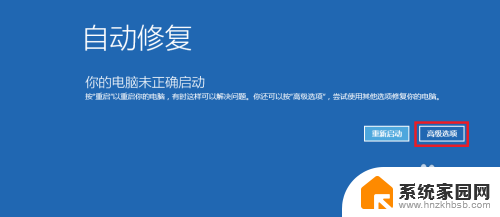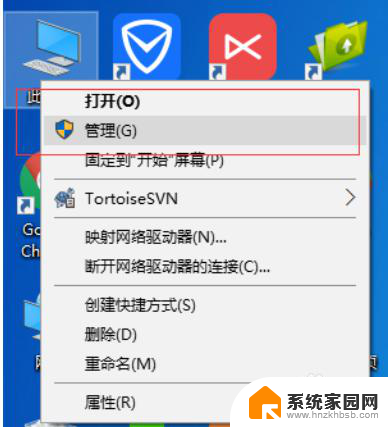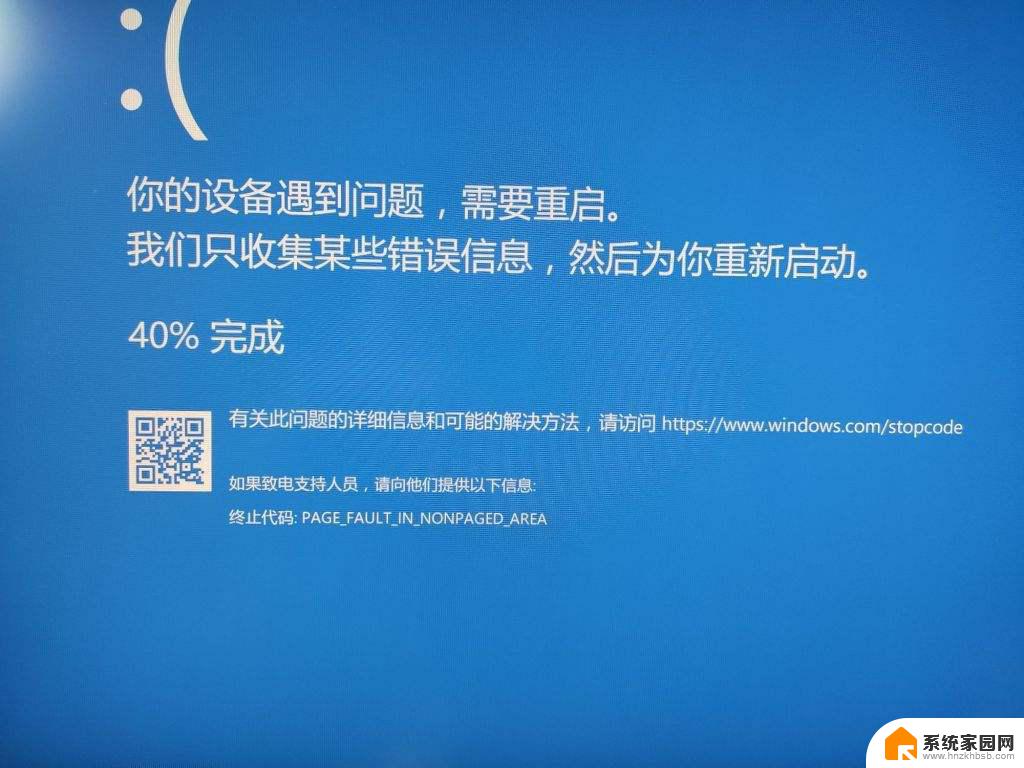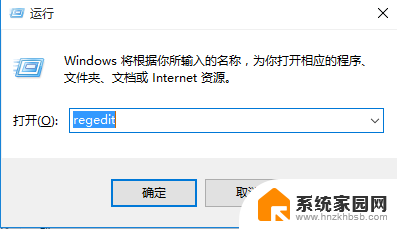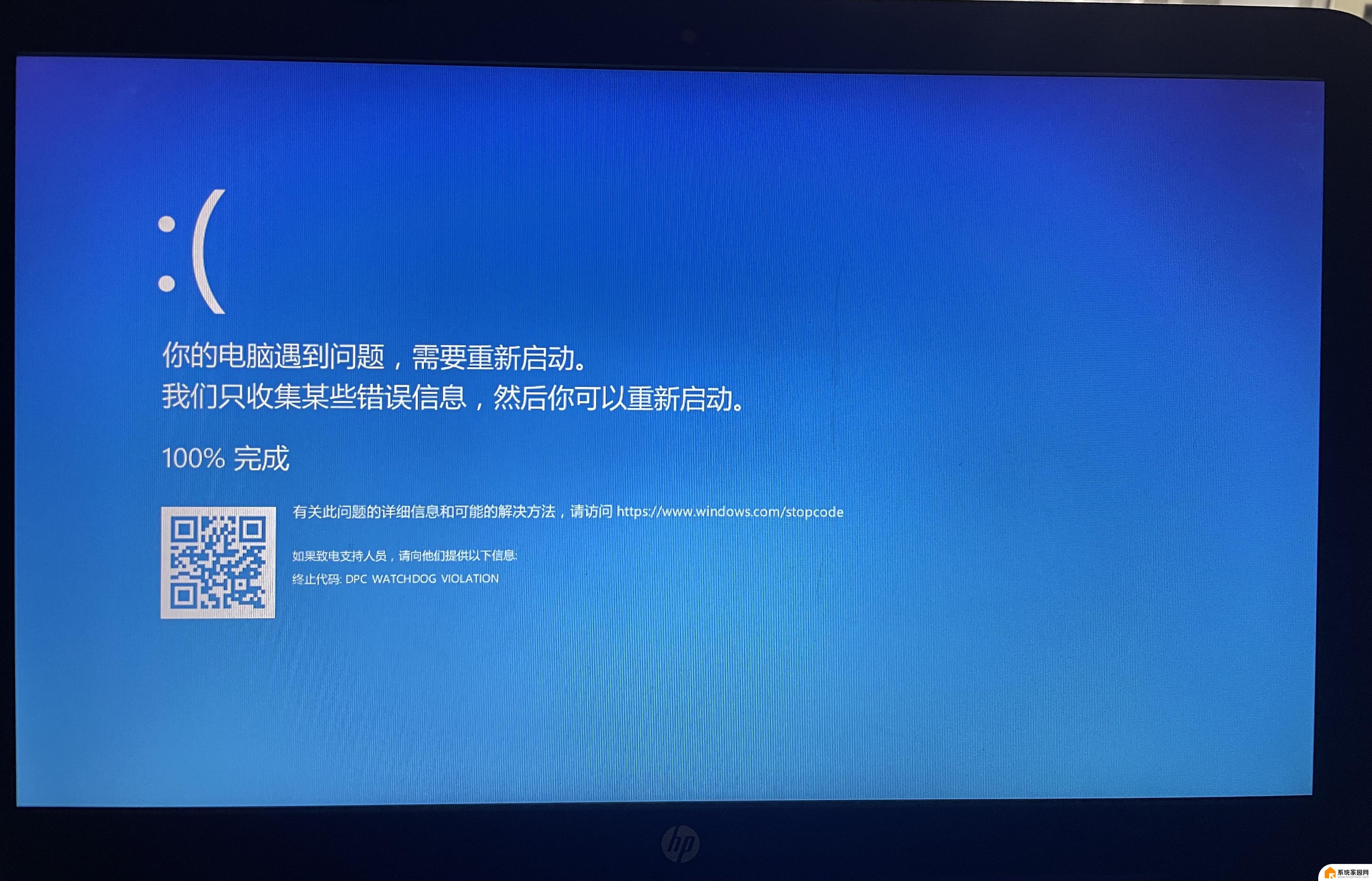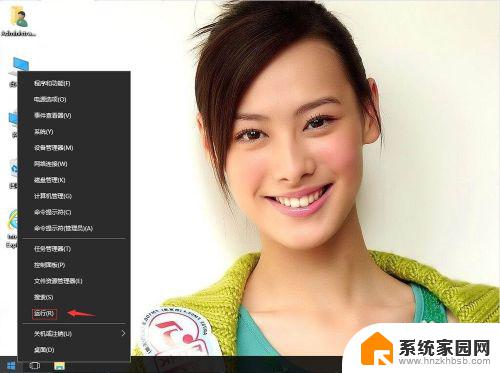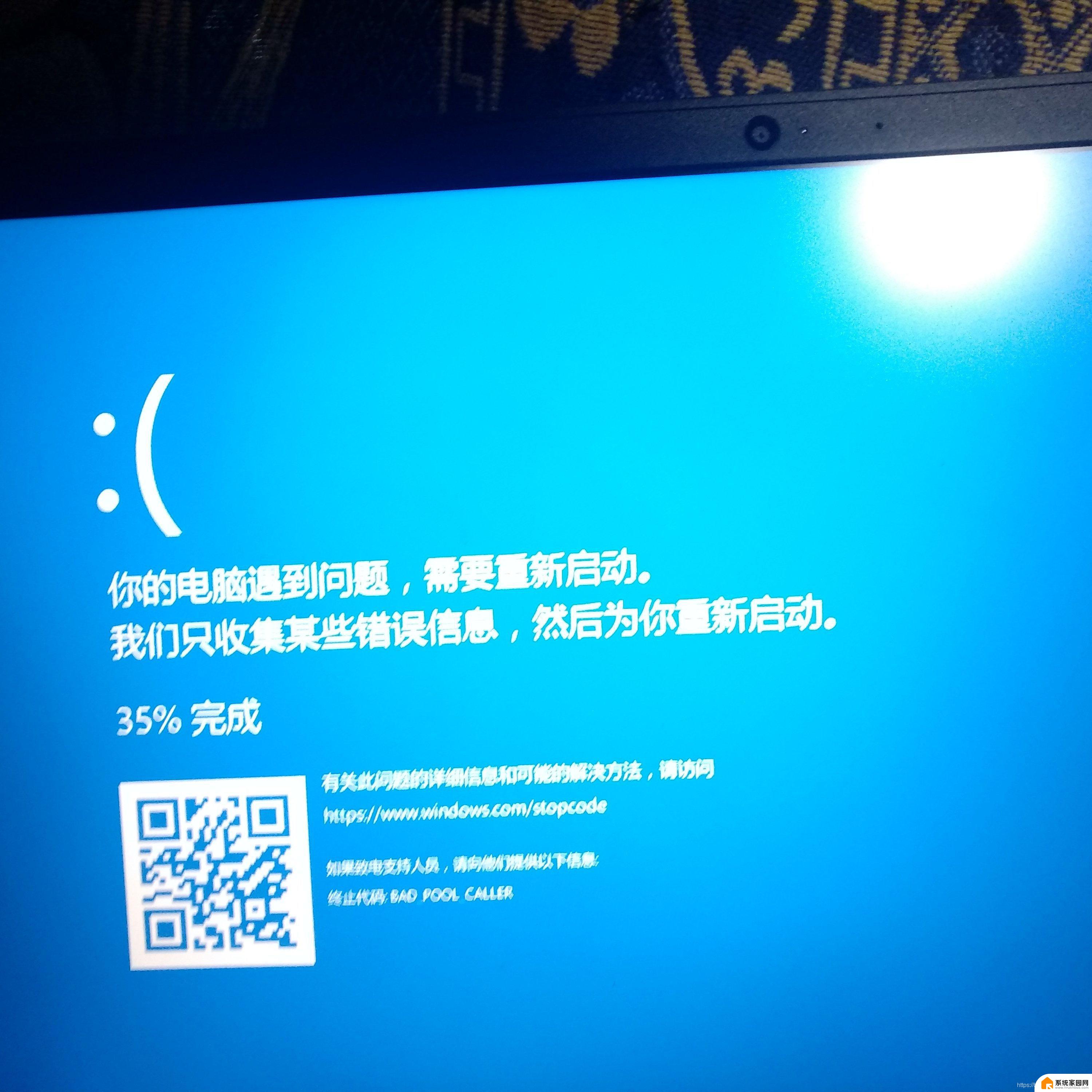w10一直蓝屏 win10老是蓝屏怎么解决
更新时间:2024-07-08 11:50:54作者:jiang
Win10系统是目前广泛应用的操作系统之一,但是有时候用户会遇到蓝屏的问题,让人十分困扰,蓝屏一直出现可能是由于系统错误、硬件故障或者软件冲突等原因引起的。针对Win10老是蓝屏的情况,我们可以通过一些方法来解决这个问题,保障系统的稳定运行。接下来我们将介绍一些常见的解决方法,帮助大家解决Win10系统蓝屏的困扰。
方法如下:
1.首先,打开电脑,点击电脑的右下角的对话框,如图所示。

2.
打开对话框之后,选择所有设置,点击进入,如图所示。
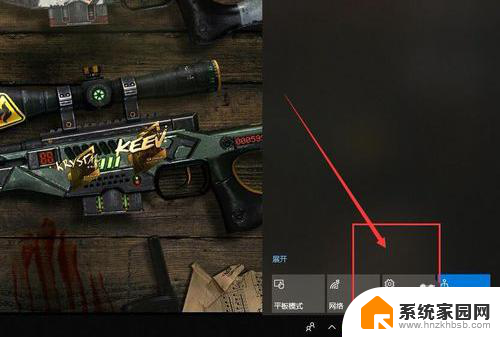
3.打开所有设置后,向下拉,找到更新与安全,点击进入。
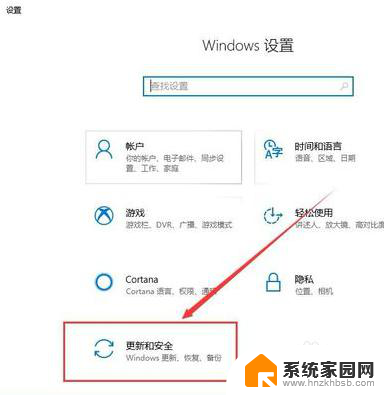
4.进入给更新与安全以后,选择左侧的疑难解答,如图所示。
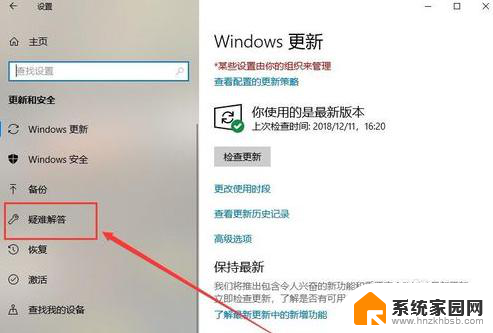
5.打开疑难解答后,找到右侧的蓝屏选项,点击进入。
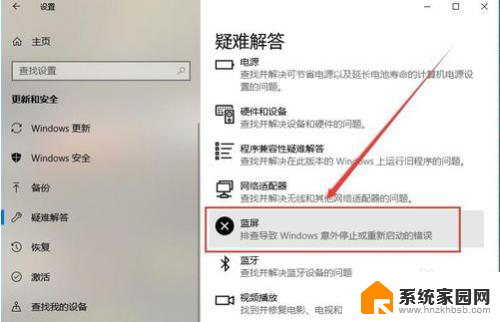
6.点击进入蓝屏,运行疑难解答。之后按照提示修复,这样你的蓝屏问题就解决了。
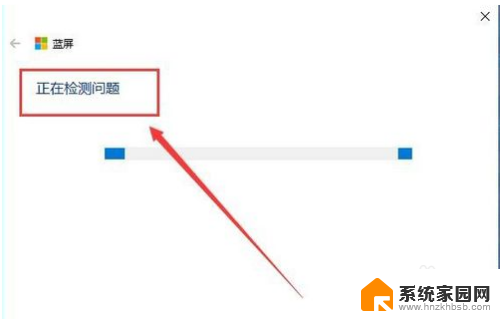
以上就是w10一直蓝屏的全部内容,有遇到相同问题的用户可参考本文中介绍的步骤来进行修复,希望对大家有所帮助。